本文主要是介绍Mac使用技巧:如何更好地使用Spotlight!,希望对大家解决编程问题提供一定的参考价值,需要的开发者们随着小编来一起学习吧!
Spotlight是macOS最未充分利用的功能,它正在等待从查找文件到检查天气以及与人们联系来改变您的工作方式。从自动化任务到查找所需的无数不同细节,它在那里并准备为您做更多的事情。 例如货币换算,或实际上可能需要的几乎所有数学运算。

如何使用Spotlight在Mac上进行基本搜索
1.按Command并点击空格键以调用Spotlight
2.或者单击菜单栏最右侧的放大镜图标
3.开始输入文档名称,或者输入其中包含的记忆
如果仅此而已,可以使用Spotlight。这意味着您无需在Mac上搜索就可以找到文件。 但是,Spotlight可能会向您显示一长串结果。不过,它可以过滤掉这些内容,因为您可以限制搜索范围。
如何在Mac上使用Spotlight作为参考工具
1.调出Spotlight并只需输入一个单词
2.片刻之后,Spotlight将向您显示其定义
3.或者,输入运动队的名称,例如“道奇队”,以查看结果
4.或者,键入“天气”,然后输入城市
对于这样的查询,Spotlight知道在其搜索结果的顶部向您显示定义,结果或温度。但是,它还将包括在Mac或在线上搜索这些术语的结果。
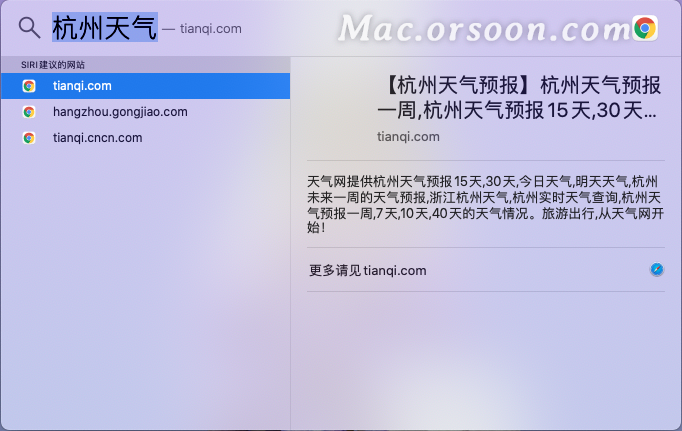
同样,您也可以使用Spotlight查找计算或转换结果。
如何在Spotlight for Mac中进行计算和转换
1.启动Spotlight并输入数学问题。
2.键入货币符号,后跟数字,然后等待。
3.键入数字,然后再进行所需的转换,例如“ 10英尺为米”
Spotlight会使用默认值来回答其中的一些问题,默认值根据您所在的位置而有所不同。如果您要转换10欧元并且您在中国,它将显示给您等值的人 民币。如果您在英国,则默认显示英镑。
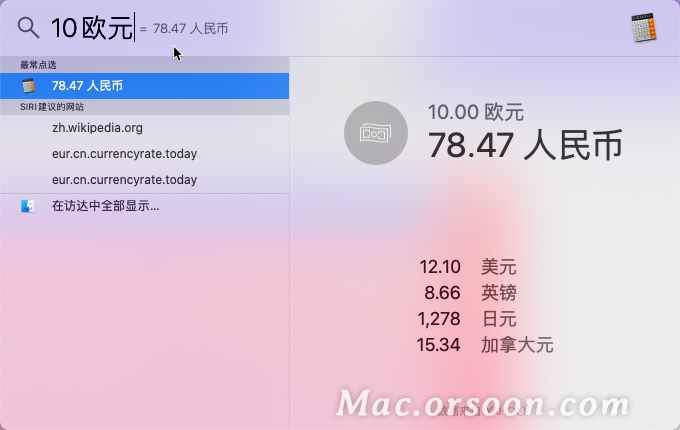
您可以立即在Spotlight中转换货币 。如果要指定货币,则可以改为输入“ 10欧元”。 然后,如果您只想知道10欧元等于多少RMB,则您无需执行任何其他操作。但是,当结果出现在屏幕上时,您也可以按Command-C复制它。 然后,将结果粘贴到您想要的任何位置,包括回到Spotlight中进行更多计算。 如果您需要告诉其他人该信息,则可以使用Spotlight来提供其电子邮件地址-或启动FaceTime来给他们打电话。
如何在Mac上使用Spotlight与人联系
1.调出Spotlight并开始输入名称
2.稍后,它将显示他们的姓名-如果他们在您的联系人中
3.选择他们的名字并点击回车
4.Spotlight会打开一个面板,其中包含所有联系方式
5.单击一个按钮以致电或FaceTime他们在那里
这是一个与Spotlight有点混淆的地方。当您搜索某个人并且Spotlight返回他们的名字时,它旁边会带有一个>箭头-但是您不能单击它。
输联 系人的姓名,您可以立即通过电子邮件,消息或给他们打电话 这意味着还有更多要显示的内容,您可以通过按Return键获得更多详细信息。
如何限制Spotlight的搜索
1.转到系统偏好设置,然后选择Spotlight
2.确保选择了搜索结果
3.然后勾选或取消选中Spotlight搜索的20种项目中的任何一种
以上就是有关“在Mac上可以用Spotlight做些什么?”的全部内容,希望对大家有所帮助!想了解更多关于Mac相关内容,请关注Mac.orsoon.com!
这篇关于Mac使用技巧:如何更好地使用Spotlight!的文章就介绍到这儿,希望我们推荐的文章对编程师们有所帮助!





